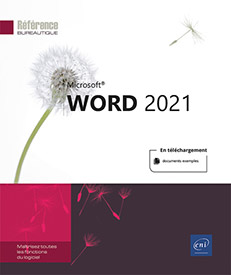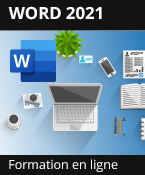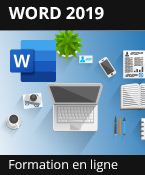Importation de données
Copier des données Excel dans Word
Lorsque vous copiez des données d’une
feuille de calcul Excel dans un document Word, un bouton Options de collage 

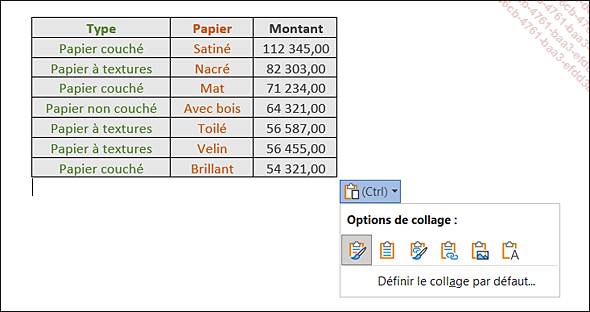
 |
Permet de conserver la mise en forme des cellules (largeur, bordure...). |
 |
Affiche les données copiées dans un tableau de Word ; la mise en forme appliquée aux cellules dans Excel n’est pas conservée. |
 |
Conserve la mise en forme appliquée aux cellules dans Excel puis établit une liaison : toute modification de données ou de format dans Excel sera instantanément reportée dans Word. |
 |
Affiche les données copiées dans un tableau de Word puis établit une liaison avec le tableau Excel. |
 |
Insère les données copiées en tant qu’image dans le document Word ; aucun lien n’existe entre les données source (Excel) et l’image insérée dans le document Word. |
 |
Seul le texte est conservé : chaque donnée est séparée par une tabulation. |
 et
et  ne sont
pas disponibles lorsque vous utilisez le volet Office Presse-papiers pour coller les données
d’Excel dans Word.
ne sont
pas disponibles lorsque vous utilisez le volet Office Presse-papiers pour coller les données
d’Excel dans Word.Lors de la copie d’un graphique Excel dans Word...
Créer une feuille de calcul Excel dans Word
Il s’agit ici de créer la feuille de calcul à partir d’un document Word.
Positionnez le point d’insertion à l’endroit où la feuille de calcul doit être insérée.
Dans l’onglet Insertion, cliquez sur le bouton Tableau du groupe Tableaux puis sur l’option Feuille de calcul Excel.
La feuille de calcul apparaît dans un cadre dont la bordure est hachurée. Le ruban de Word est remplacé par celui d’Excel.
Si besoin, modifiez la taille de la feuille de calcul en faisant glisser une des poignées noires visibles sur la bordure hachurée.
Créez l’objet en vous servant des options et des outils d’Excel.
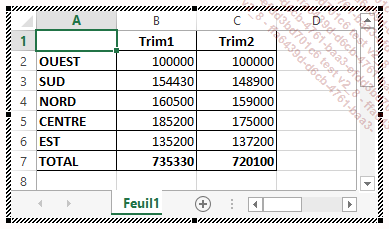
Pour visualiser l’objet dans Word, cliquez dans le document Word.
Pour modifier l’objet, réalisez un double clic sur l’objet incorporé. Effectuez les modifications puis cliquez dans le document Word.
Pour modifier un objet Excel si vous ne disposez plus de l’application sur votre poste de travail, sélectionnez l’objet puis faites un clic droit sur l’objet pour afficher son menu contextuel. Pointez l’option Objet Feuille de calcul, cliquez sur l’option Convertir puis choisissez un format de fichier géré par une des applications que vous possédez.
Insérer un lien hypertexte
Un lien hypertexte est un lien vers un fichier, une page web, un emplacement du document actif ou vers un nouveau message électronique.
Ouvrez le fichier dans lequel le lien doit être inséré.
Positionnez le point d’insertion à l’endroit où doit être inséré le lien hypertexte ou, sélectionnez le texte, l’image ou l’objet graphique à afficher comme lien hypertexte.
Dans l’onglet Insertion, cliquez sur le bouton Lien du groupe Liens.
Créer un lien vers un fichier ou une page web
Cliquez sur le raccourci Fichier ou page web existant(e) visible dans la barre emplacement Lier à.
Le raccourci Créer un document permet de créer un lien vers un document qui n’existe pas encore.
Dans la zone de saisie Texte à afficher, saisissez ou modifiez, si besoin est, le texte que vous souhaitez attribuer au lien hypertexte.
Renseignez la zone Adresse en utilisant une des méthodes suivantes :
-
Saisissez directement, dans la zone Adresse, le nom (chemin complet) du fichier ou de la page web (adresse URL) auquel le lien doit faire référence.
-
Cliquez sur le raccourci Dossier actif puis, grâce à la liste Regarder dans, sélectionnez l’unité, le dossier puis l’éventuel fichier auquel le lien doit faire référence....
 Editions ENI Livres | Vidéos | e-Formations
Editions ENI Livres | Vidéos | e-Formations